Apr 24, 2024 • Gearchiveerd naar: Solve Mac Problems • Bewezen oplossingen
Recovery HD is een harde schijfpartitie op de harde schijf van een Mac. Je kunt het openen door de Mac opnieuw op te starten en vervolgens de Command+R-toetsen in te drukken. Mac OS X Lion en hoger bevatten de herstelfunctie die kan worden gebruikt om het besturingssysteem opnieuw te installeren, de harde schijf te repareren of het systeem vanaf een back-up te herstellen. Om naar de herstelmodus te gaan, druk je op de command+r-toets wanneer het systeem opnieuw opstart, en houd je deze ingedrukt totdat het Apple-logo verschijnt. De herstelmodus heeft een bureaublad met een OS X-menubalk en een OS X-hulpprogrammavenster met de hierboven genoemde opties. Je kunt vervolgens de gewenste optie kiezen in het hulpprogrammavenster of het hulpprogrammamenu, afhankelijk van jouw vereisten. Hier schetsten we de nuttige functie van recovery HD en hoe je de Mac kunt herstellen met behulp van recovery HD. Bovendien is er, als gebruikers de problemen met recovery HD niet konden oplossen, nog steeds een manier om gegevens op de Mac te herstellen.
In dit artikel
Deel 1: Waar Recovery HD je bij kan helpen
Zoals eerder vermeld bevat Recovery HD essentiële tools voor diagnose en probleemoplossing waarmee je je Mac kunt repareren als er iets misgaat. De Recovery HD heeft de volgende kenmerken:
1. Mac herstellen vanuit Time Machine
Time Machine heeft een unieke back-upfunctie in OS X. Time Machine houdt bij hoe je Mac op een bepaalde dag heeft gepresteerd, zodat gebruikers de Mac kunnen herstellen naar elke gewenste dag in het verleden. Time Machine bewaart een back-up van een dag, een week en zelfs een maand, maar wanneer de back-upschijf vol raakt, wordt de oudste back-up verwijderd om meer ruimte voor de nieuwe back-ups vrij te maken.
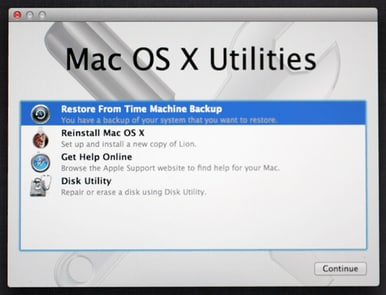
2. Repareer de harde schijf
Schijfhulpprogramma is een van de belangrijkste opties die worden aangeboden in de herstelmodus. Deze functie kan worden gebruikt om de harde schijf van je Mac te repareren zodra je de optie "Schijf herstellen" selecteert. Met Recovery HD kun je ook zoeken naar informatie over het oplossen van problemen via internet en kun je de inhoud van de harde schijf verwijderen en deze herstellen vanaf een Time Machine-back-up.
3. Mac OS X installeren/verwijderen
Dit is ook een geweldige functie van Recovery HD. Met deze functie kun je de gewenste versie van OS X via internet downloaden zonder dat je een optische schijf nodig hebt. Maar om deze methode te laten werken, moet je verbonden zijn met internet.
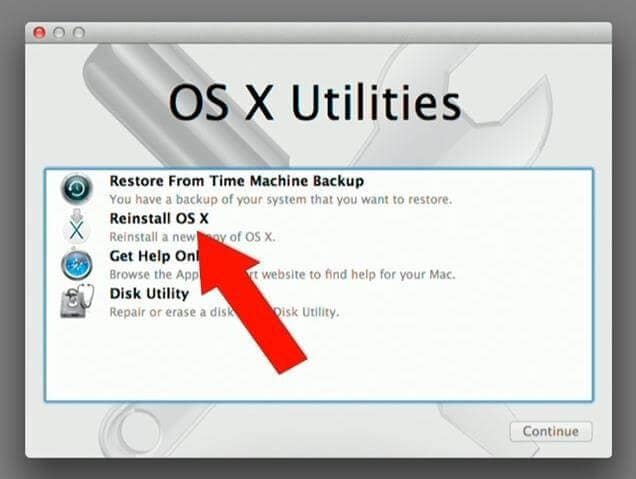
Deel 2: Hoe je een Mac kunt herstellen met behulp van Recovery HD
Volg deze stappen om je Mac te herstellen met behulp van Recovery HD:
Om toegang te krijgen tot het Recovery HD-volume, start je je Mac opnieuw op terwijl je de Command- en R-toets ingedrukt houdt totdat het Apple-logo verschijnt.
Je zult alleen een zeer eenvoudige OS X-interface zien met het OS X-hulpprogrammavenster. Selecteer Schijfhulpprogramma in dit venster en klik op "Doorgaan."
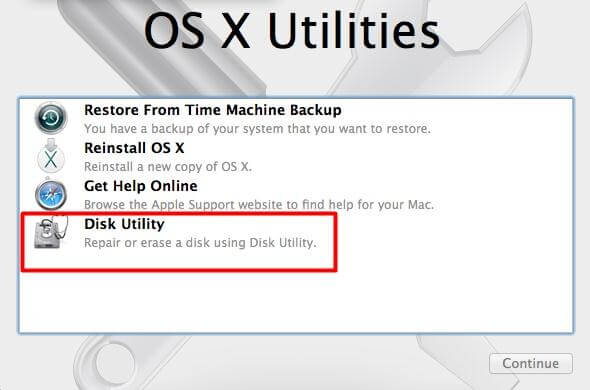
Selecteer in het venster Schijfhulpprogramma het tabblad Eerste hulp en klik vervolgens op het pictogram van je opstartharde schijf. Als je opstartharde schijf bijvoorbeeld Recovery is, klik je op de harde schijf gemarkeerd met Recovery en selecteer je "Repair Disk."
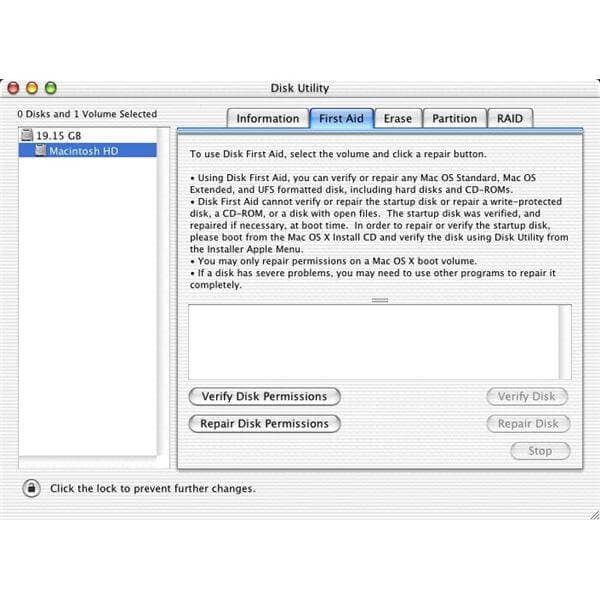
Het zal enige tijd duren voordat je Mac alle diagnose- en probleemoplossingsprocedures heeft doorlopen, maar na een tijdje zul je een venster zien verschijnen waarin staat dat de schijf is gerepareerd.
Sluit Schijfhulpprogramma af door Schijfhulpprogramma te kiezen, sluitSchijfhulpprogramma af door op Command+Q te drukken of door op de rode 'Venster sluiten'-gumdrop te klikken, start het systeem opnieuw op en ga terug naar je werk.
Deel 3: Hoe problemen op te lossen met Recovery HD
Recovery HD is bedoeld om gebruikers te helpen de oplossingen te vinden met verschillende probleemoplossingen door OS X. Maar wat gebeurde er als je geen oplossingen van Recovery HD zelf kunt vinden? Eén ding dat je niet moet doen, is in paniek raken. In dit artikel wordt rekening gehouden met enkele veelvoorkomende problemen met Recovery HD zelf en in de volgende regels wordt uitgelegd hoe je deze kunt oplossen.
1. Recovery HD is vergrendeld
Recovery HD kan soms vergrendeld raken, wat wordt aangegeven door het verschijnen van een foutmelding met de tekst "Harde schijf vergrendeld." Om van dit probleem af te komen, ga je eenvoudigweg naar het schijfhulpprogramma, klik je op de harde schijf en klik je vervolgens op 'journaling inschakelen' om de schijf te ontgrendelen.
2. Recovery HD verschijnt niet
Recovery HD verschijnt niet als je je volledige harde schijf hebt geformatteerd. Om het terug te brengen, heb je een Time Machine-back-up nodig van de gegevens op je harde schijf voordat het formatteren plaatsvond. Als je het besturingssysteem vanaf die back-up herstelt, krijg je je besturingssysteem terug. Om de Recovery HD terug te krijgen, moet je een minimale installatie van je besturingssysteem uitvoeren met behulp van een installatie vanaf internet of vanaf een schijf. Het brengt de recovery HD terug naar je Mac.
We raden herstelsoftware voor de Mac-harde schijf aan als je geen back-up van de gegevens op de harde schijf hebt gemaakt voordat je Max os herstelt of als je je Mac niet kunt herstellen met behulp van recovery HD. Recoverit gegevensherstel voor Mac kan je helpen verloren of verwijderde bestanden snel, veilig en grondig van de Mac te herstellen. Het ondersteunt het herstel van verloren, verwijderde en geformatteerde gegevens van Mac-harde schijven, maar ook van USB-drives, externe harde schijven en andere opslagapparaten.

Gratis data herstel voor de computer
- Herstel verloren gegevens als gevolg van per ongeluk verwijderde gegevens of computercrashes.
- Data hertsel van elk opslagapparaat op Windows computer en Mac.
- Herstel verloren gegevensbestanden als gevolg van Windows-computercrashes.




Adriaan Willems
staff Editor
Generally rated4.5(105participated)